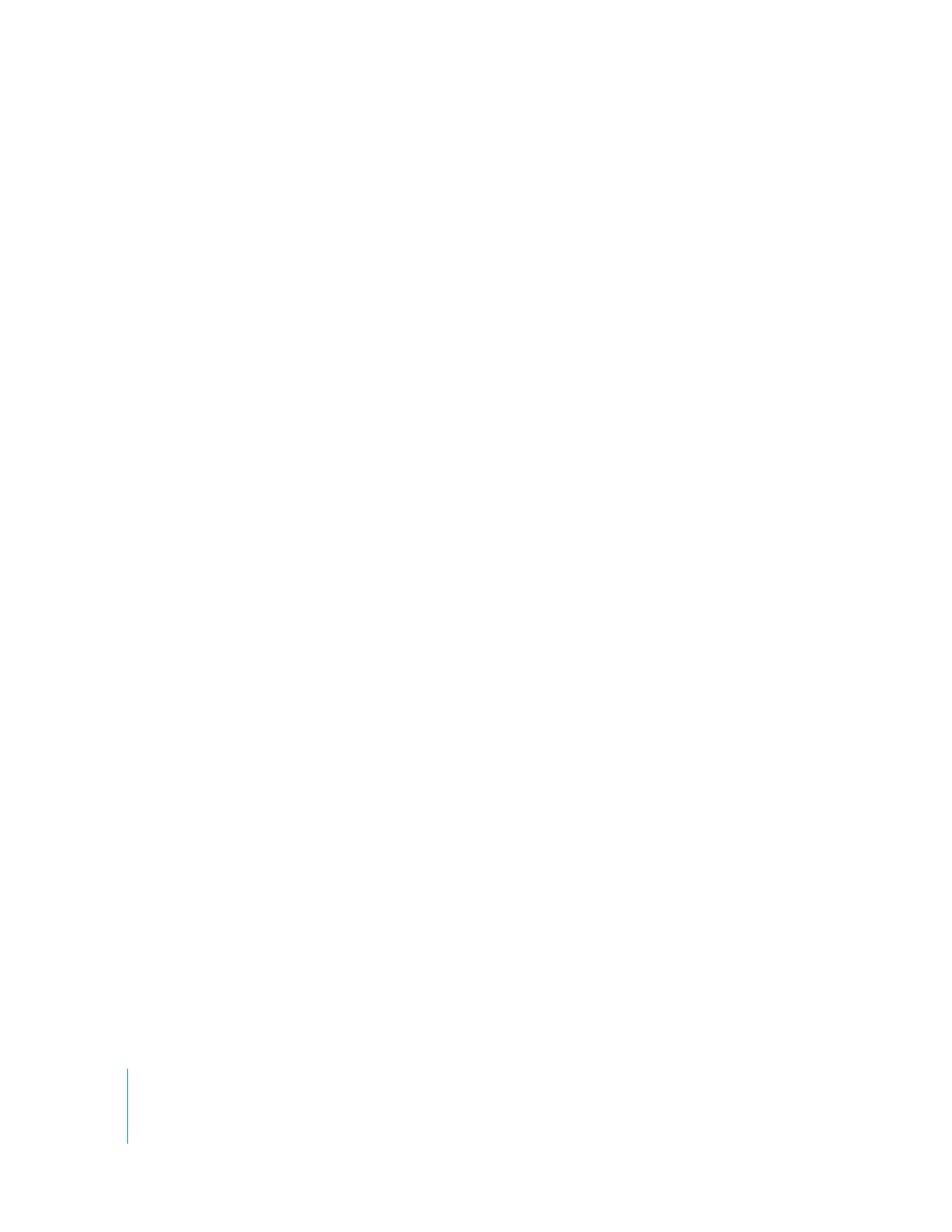
Création d’une image figée
Vous pouvez créer facilement une image figée chaque fois que vous en avez besoin,
que vous soyez en train de visionner un plan dans le Visualiseur ou de travailler sur
une séquence dans la Timeline.
Pour créer une image figée à partir d’un plan vidéo :
1
Assurez-vous que l’image que vous souhaitez utiliser comme image figée est affichée
dans le Visualiseur ou le Canevas.
2
Choisissez Modifier > Faire arrêt sur image (ou appuyez simultanément sur les
touches Maj + N).
Un plan d’image figée apparaît dans le Visualiseur. Le plan prend automatiquement
le nom de la séquence ou du plan dont il est issu, plus la valeur du timecode d’origine
de l’image.
Remarque : si vous ouvrez un autre plan dans le Visualiseur, le plan d’image figée
qui se trouvait auparavant dans le Visualiseur disparaît.
3
Pour ajouter l’image figée à votre séquence, effectuez l’une des opérations suivantes :
 Faites glisser l’image figée du Visualiseur vers le Canevas ou la Timeline.
 Faites glisser l’image vers le Navigateur pour créer un plan Master que vous utiliserez
tout au long du déroulement de votre projet.
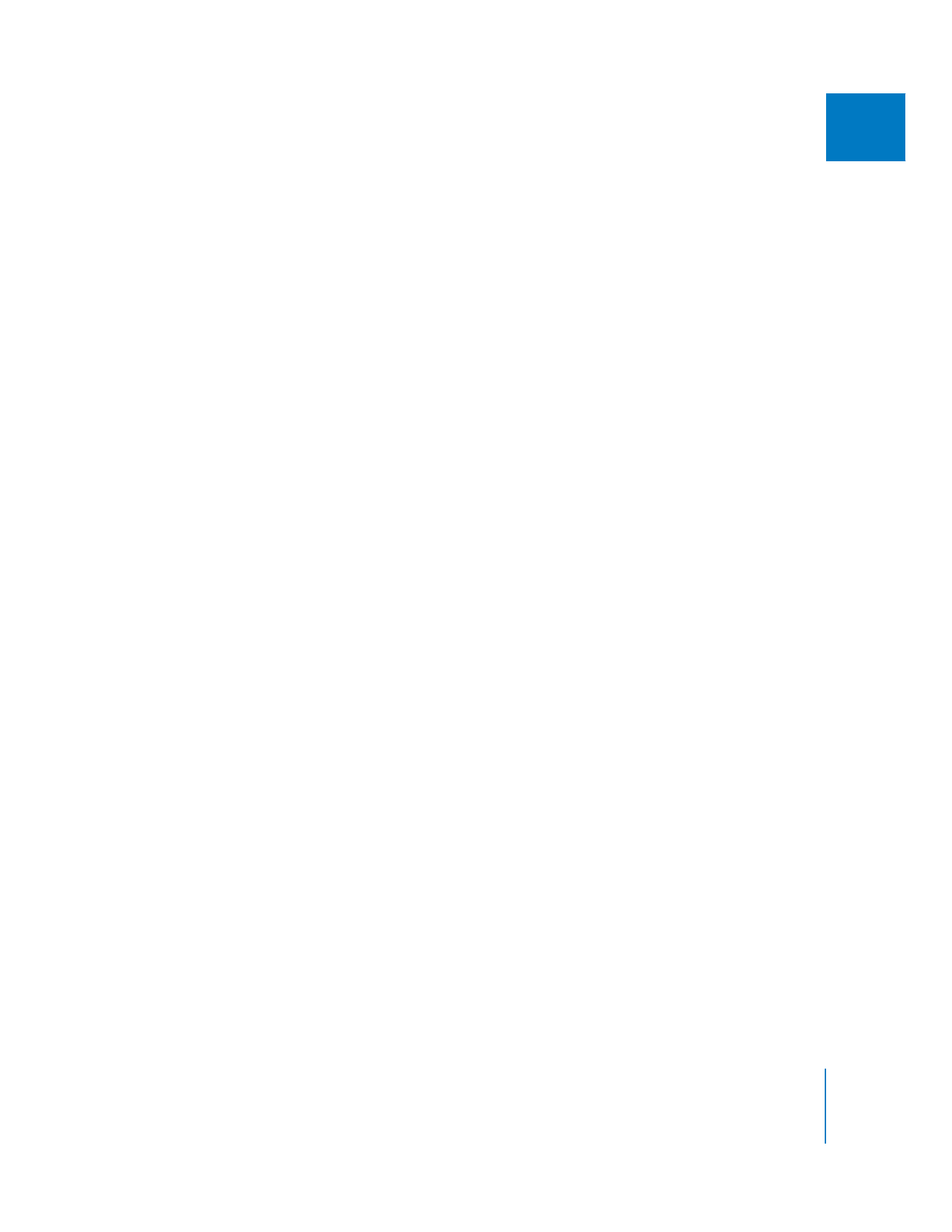
Chapitre 18
Utilisation d’images figées et d’images fixes
401
II